- Wacomタブレットペンのセットアップは、スムーズな機能のために厳密な遵守を必要とするシンプルなルールベースのタスクです。
- 新しいWacomタブの場合は、デフォルトモードになるため、ペンの構成は必須ではない場合があります。
- 表のプロパティのモード機能を使用して、ペンモードとマウスモードを切り替えます。

- 写真
- ビデオ
- 曲
- 3Dモデルとインフォグラフィック
- 他の多くのアートワーク
すべてのアプリを特別価格で手に入れましょう!
アーティストまたはグラフィックデザイナーの場合は、Wacomタブレットペンの設定の使用方法を知っておく必要があります。 グラフィックデザイン作業の生産性と効率的な結果を保証します。
それでも、Wacomタブレットを構成して、期待どおりに機能するようにすることができます。
したがって、Wacomタブレットで目標を達成するには、Wacomペンの構成方法を理解する必要があります。
Wacomタブレットで目標を達成するには、ペンの構成方法を理解する必要があります。 この記事では、Wacomペンの最適な設定と構成について説明します。
簡単なヒント:
ワコムデバイス用にタブレットペンをセットアップする前に、必要なすべてのドライバーが最新であることを確認する必要があります。
これを行うには、タブレットペンの設定を開始する前に、すべてのドライバーを自動的に更新してパフォーマンスを最大化できるドライバー更新ソフトウェアを利用するだけです。
これにより、ペンの設定を構成しようとしたときにタブレットで発生する予期しないエラーから保護されます。
⇒ DriverFixを入手する
Wacomタブレットペンを接続するにはどうすればよいですか?
ペンをWacomタブレットに接続するために従う必要のある特別な手順はありません。 まず、USBコードを介してタブレットをコンピューターに接続します。 青いライトが表示され、オンになっていることを示します。
ただし、ペンをタブレットに近づけると、画面にマウスポインタが表示されます。
さらに、Wacomタブレットペンをタブレットに接続する必要はありません。 磁力で動作するため、電源を入れる必要はありません。
Wacomペンモードを使用するにはどうすればよいですか?
- Wacomタブレットに移動します プロパティ.
- ツールリストで、 ペン.
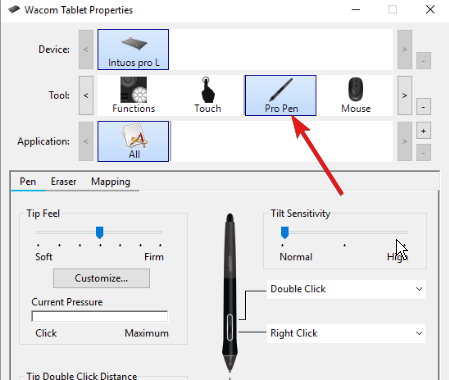
- [マッピング]タブを選択して、[モード]オプションを表示します
- モードで、を選択します ペン。
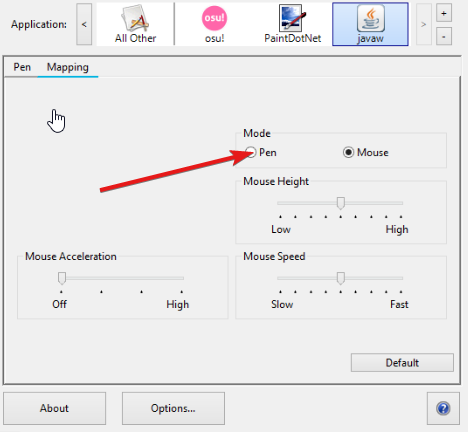
ペンモードとは、ペンが画面上のカーソルを制御することを意味します。 タブレットのどこにペンを置いたかに応じて、画面にカーソルが表示されます。
Wacomペンの設定を変更するにはどうすればよいですか?
- Wacomタブレットを開く プロパティ.
- プロパティで、[ツール]行からペンを選択します。
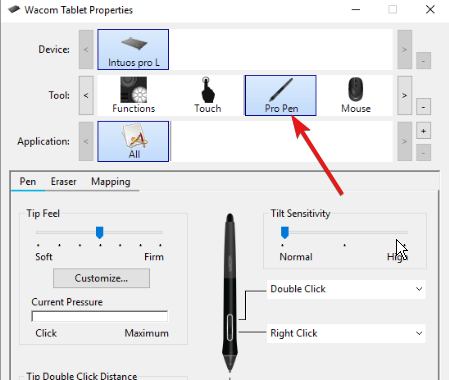
- クリックしてください ペン タブ。
- ペンの横にある機能のドロップダウンから、調整する機能をクリックします。
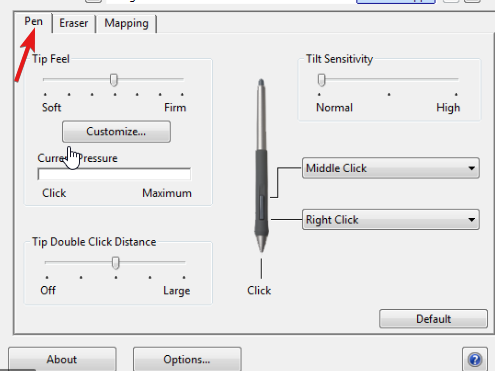
プロパティからWacomペンの設定にアクセスできます。 [プロパティ]タブで、ニーズに合わせて設定を調整できます。
Wacomペンを調整するにはどうすればよいですか?
- ワコムタブレットを開く プロパティ.
- デバイスリストからペンを選択します。 (デバイスに複数のペンがある場合は、リストから使用するペンを選択します。)

- [調整]タブをクリックします。
- キャリブレーションオプションを選択して、ディスプレイ画面でキャリブレーションをアクティブにします。
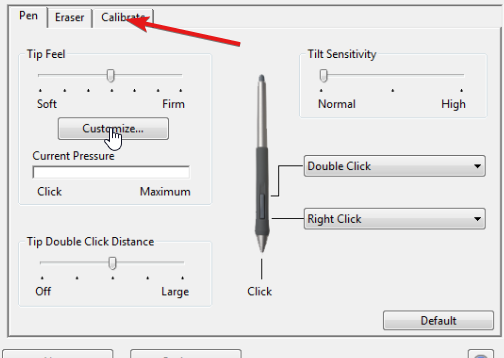
- ペンを操作している間は通常の位置に保持し、右上隅の十字線の中央にあるペンに触れます。
- 残りの角の十字線にも同じことを行います。
- 配置をテストしてクリックします わかった キャリブレーションを受け入れます。
Wacomペンはいつでも再調整できるため、設定を調整できます。
について知りたい場合は、上記のリンクを参照してください Windows10/11のWacomペン設定.
Wacomペンの生産性を最大化することになると学ぶべきことがあります。 だから、知るために ワコムタブレットの詳細 とペン、私たちのページをご覧ください。
 まだ問題がありますか?このツールでそれらを修正します:
まだ問題がありますか?このツールでそれらを修正します:
- このPC修復ツールをダウンロードする TrustPilot.comで素晴らしいと評価されました (ダウンロードはこのページから始まります)。
- クリック スキャン開始 PCの問題を引き起こしている可能性のあるWindowsの問題を見つけるため。
- クリック 全て直す 特許技術の問題を修正する (読者限定割引)。
Restoroはによってダウンロードされました 0 今月の読者。
![WacomドライバーがWindows10にインストールされない[完全修正]](/f/0b8651216837f41b524c14e87a2c53b7.jpg?width=300&height=460)

